Tính năng Game Bar mới trên Smart TV 2023

Khi chơi một trò chơi, hạ gục kẻ thù đòi hỏi tốc độ và khả năng hiển thị tuyệt vời. Những bất tiện như độ trễ hoặc phạm vi tầm nhìn hạn chế có thể tạo ra tất cả sự khác biệt trong sức nóng của trận chiến. May mắn thay, Game Bar trên Samsung Smart TV 2023 cung cấp một loạt các công cụ để tận dụng tối đa các trò chơi của bạn. Ví dụ, nó sẽ hiển thị tốc độ làm tươi hiện tại và liệu có độ trễ đầu vào cao hay không. Nó cũng cho phép bạn thay đổi tỷ lệ khung hình của màn hình, vì vậy bạn có thể thấy các chi tiết mà bạn có thể không thấy.

Samsung Smart TV 2023 bao gồm một Game Bar hiển thị tất cả các thông tin cần thiết cho hiệu suất chơi game tối ưu, chẳng hạn như độ trễ đầu vào, độ phân giải, khung hình FPS mỗi giây), HDR (dải động cao) và VRR (tốc độ làm mới thay đổi), và quyền truy cập nhanh vào các tính năng, tùy chọn và tùy chọn chơi game. Khi Game Mode được BẬT hoặc TỰ ĐỘNG, nhấn và giữ Phát/Dừng trên điều khiển từ xa để mở Game Bar.
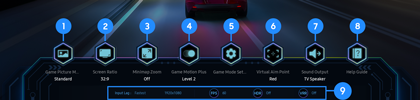
- Nếu Game Motion Plus được bật, VRR sẽ bị tắt.
- Nếu VRR được bật, Game Motion Plus sẽ bị tắt.
- Độ trễ đầu vào: Hiển thị trạng thái độ trễ đầu vào để chơi trò chơi.
- Độ phân giải: Hiển thị độ phân giải của nguồn trò chơi.
- FPS: Hiển thị số lượng khung hình mỗi giây theo thời gian thực. Nếu VRR hoạt động, tốc độ khung hình sẽ thay đổi.
- HDR: hiển thị BẬT khi một trò chơi có HDR đang chạy.
- VRR: Hiển thị giá trị tương ứng khi Freesync hoặc VRR hoạt động.

Thực hiện theo các hướng dẫn bên dưới để sử dụng Ultrawide GameView trên PC của bạn:
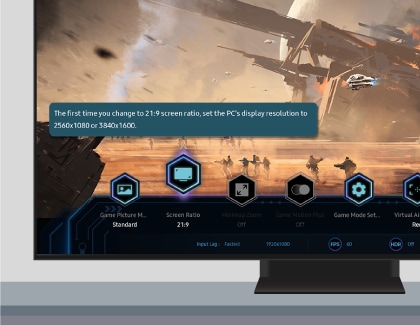
- 21:9: cài đặt phân giải PC là 2560 x 1080 hoặc 3840 x 1600 (60 Hz/120 Hz */144 Hz **).
- 32:9: cài đặt phân giải PC là 3840 x 1080 (60 Hz/120 Hz */144 Hz **).
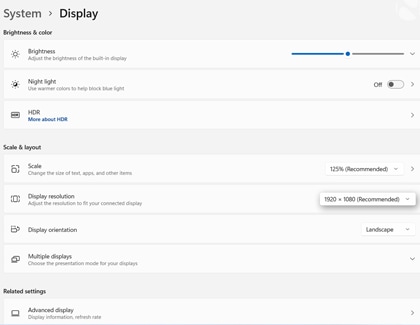
Sẽ không cần thay đổi cài đặt nào nữa khi sử dụng tỷ lệ khung hình màn hình 21:9 hoặc 32:9 trong tương lai.
Lưu ý:
(*) 120 Hz có thể không được hỗ trợ tùy thuộc vào kiểu máy.
(**) Kiểu máy hỗ trợ 144 Hz: QN900C, QN95C, S95C, S90C, and QN90C (50-inch hoặc thấp hơn).
Tỷ lệ màn hình 32: 9 chỉ được hỗ trợ trên các trò chơi PC hỗ trợ độ phân giải Ultrawide.

Các game thủ có thể di chuyển vị trí màn hình lên hoặc xuống để khớp với tầm mắt của họ bằng cách sử dụng các nút lên và xuống trên điều khiển từ xa thông minh.
Nếu bạn gặp bất kỳ vấn đề nào khi thiết lập Ultrawide GameView, hãy làm theo các bước sau:
Lưu ý: Sau khi thiết lập độ phân giải PC lần đầu tiên, sau đó bạn có thể thiết lập Ultrawide GameView trực tiếp từ Game Bar.
Lưu ý:
- Thay đổi tỷ lệ màn hình không được hỗ trợ trong khi chơi trò chơi.
- Đối với một số trò chơi, bạn có thể cần phải phù hợp với độ phân giải trò chơi với tỷ lệ màn hình cho Ultrawide Game View. (Chọn Cài đặt trò chơi, sau đó chọn Tỉ lệ màn hình.)
- Để thay đổi vị trí màn hình, nhấn nút Tăng kênh hoặc Giảm kênh.
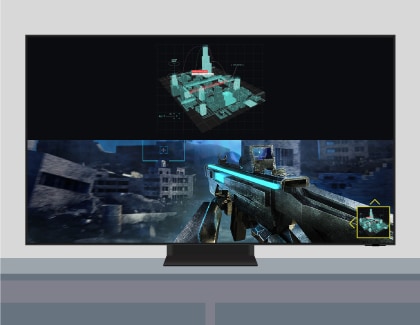
Truy cập vào Minimap trong trò chơi có thể rất quan trọng đối với các game thủ. Với chức năng thu phóng tối thiểu, bạn có thể phóng to một vị trí. Bạn sẽ tìm thấy bên dưới các độ phân giải hỗ trợ chức năng thu phóng Minimap:
- 16:9 Tỉ lệ màn hình hỗ rtợ độ phân giải thu phóng Minimap: 3840 x 2160 (60 Hz/120 Hz)
- 21:9 Tỉ lệ màn hình hỗ rtợ độ phân giải thu phóng Minimap: 3840 x 2160 (60 Hz/120 Hz) và 2560 x 1080 (60 Hz/120 Hz)
- 32:9 Tỉ lệ màn hình hỗ rtợ độ phân giải thu phóng Minimap: 3840 x 1080 (60 Hz/120 Hz)
Lưu ý:
- Tỉ lệ làm tươi có thể không được hỗ trợ tùy thuộc vào kiểu máy.
- Thu phóng 21:9 và 32:9 Minimap chỉ hỗ trợ khi kết nối PC với Samsung Smart TV và sử dụng như nguồn tín hiệu.
- Trái hoặc phải với tỉ lệ màn hình 16:9
- Trên hoặc dưới với tỉ lệ màn hình 21:9 hoặc 32:9

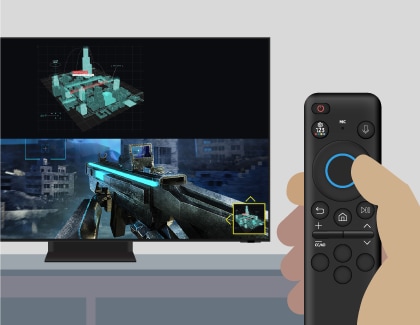
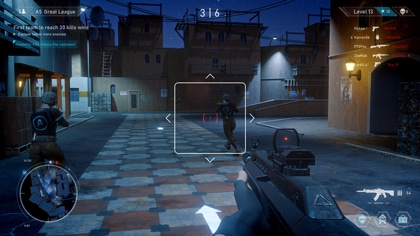
Tính năng Virtual Aim Point được thiết kế cho các trò chơi bắn súng góc nhìn người thứ nhất. Nó sẽ cung cấp cho người chơi khả năng xem chéo để họ có thể thực hiện cú đánh hoàn hảo.
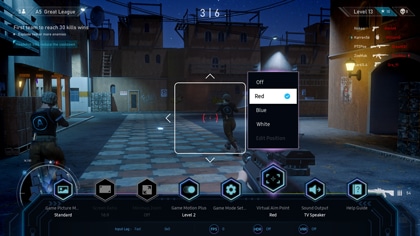
Những nội dung trên có hữu ích không?
Cảm ơn phản hồi của bạn
Vui lòng trả lời tất cả các câu hỏi.


